Jak zainstalować węzeł.JS na Ubuntu 20.04 LTS Focal Fossa
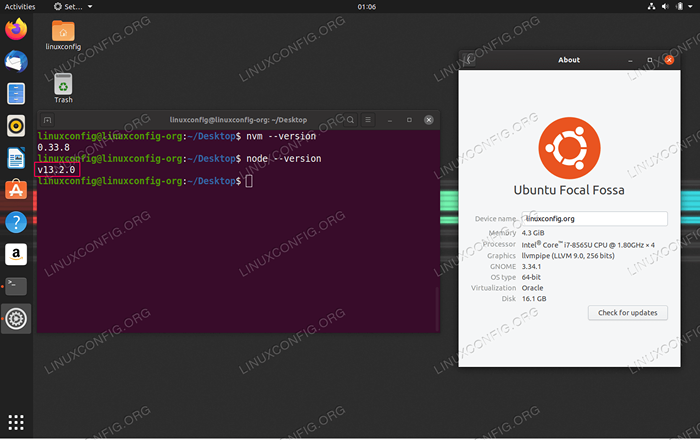
- 2649
- 244
- Juliusz Sienkiewicz
Jeśli jesteś entuzjastą JavaScript, możesz być zainteresowany zainstalowaniem węzła.JS, które jest środowiskiem wykonawczym JavaScript, które wykonuje kod JavaScript poza przeglądarką internetową. Niniejszy przewodnik opisuje procedurę instalowania węzła.JS i NVM na Ubuntu 20.04 LTS Focal Fossa.
W tym samouczku nauczysz się:
- Jak zainstalować domyślny węzeł.JS
- Jak sprawdzić węzeł.Wersja JS
- Jak zainstalować NVM ze źródła
- Jak do dowolnego węzła.Wersja JS na podstawę użytkownika
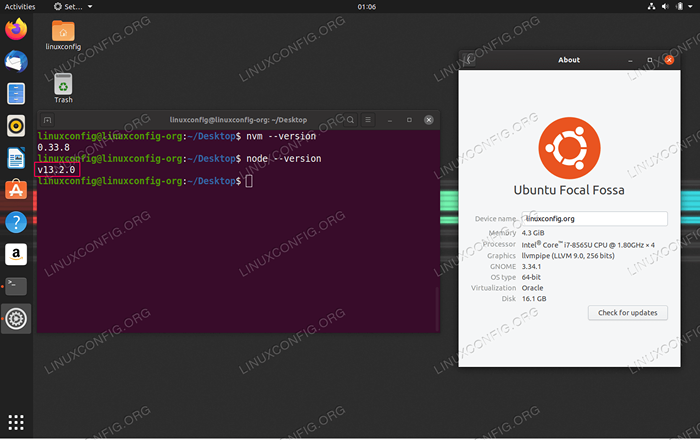 Instalacja węzła.JS i NVM na Ubuntu 20.04 LTS Focal Fossa
Instalacja węzła.JS i NVM na Ubuntu 20.04 LTS Focal Fossa Zastosowane wymagania i konwencje oprogramowania
| Kategoria | Wymagania, konwencje lub wersja oprogramowania |
|---|---|
| System | Zainstalowany Ubuntu 20.04 lub zaktualizowane Ubuntu 20.04 Focal Fossa |
| Oprogramowanie | NVM, węzeł.JS |
| Inny | Uprzywilejowany dostęp do systemu Linux jako root lub za pośrednictwem sudo Komenda. |
| Konwencje | # - Wymaga, aby podane polecenia Linux są wykonywane z uprawnieniami root bezpośrednio jako użytkownik root lub za pomocą sudo Komenda$ - Wymaga, aby podane polecenia Linux zostały wykonane jako zwykły użytkownik niepewny |
Zainstaluj węzeł.JS na Ubuntu 20.04 LTS FOSSA KROK po kroku Instrukcje
Zainstaluj stabilny węzeł.JS z Ubuntu Resposatory
Zalecany sposób instalacji węzła.JS na twoim Ubuntu 20.04 LTS Focal Fossa jest za pomocą trafny polecenie do zainstalowania stabilnego węzła domyślnego.Wersja JS ze standardowego repozytorium Ubuntu:
$ sudo apt instal instaluj nodejs
Po zainstalowaniu sprawdź węzeł.Wersja JS:
$ node --version v10.15.2
Zainstaluj dowolny węzeł.Wersja JS ze źródła
Podejmij następujące kroki, aby zainstalować dowolny węzeł.wersja JS na Twoim Ubuntu 20.04 System na podstawę użytkownika.
- Jako zwykły użytkownik najpierw instaluj menedżer NVM:
$ wget -qo- https: // raw.Githubusercontent.com/creationix/nvm/v0.33.8/Zainstaluj.sh | grzmotnąć
- Zaktualizuj swoje środowisko Shell:
$ źródło ~/.profil
- Sprawdź dostępność NVM, sprawdzając jej wersję:
$ nvm --version 0.33.8
- Następnie wymień wszystkie dostępne węzeł.Wersje JS:
$ NVM LS-Remote… v12.13.0 (LTS: erbium) v12.13.1 (najnowsze LTS: erbium) v13.0.0 v13.0.1 v13.1.0 -> v13.2.0
- Wybierz i zanotuj węzeł.JS Numer wersji Twoje pragnienie zainstalowania. Po przygotowaniu wykonaj następujące polecenie, aby zainstalować dowolną żądaną wersję. Na przykład:
$ nvm instaluj 13.2.0
- Sprawdź zainstalowany węzeł.Wersja JS:
$ node -v v13.2.0
Powiązane samouczki Linux:
- Rzeczy do zainstalowania na Ubuntu 20.04
- Rzeczy do zrobienia po zainstalowaniu Ubuntu 20.04 Focal Fossa Linux
- Rzeczy do zainstalowania na Ubuntu 22.04
- Ubuntu 20.04 Przewodnik
- Wprowadzenie do automatyzacji, narzędzi i technik Linuksa
- Ubuntu 20.04 sztuczki i rzeczy, których możesz nie wiedzieć
- Rzeczy do zrobienia po zainstalowaniu Ubuntu 22.04 JAMMY Jellyfish…
- Mint 20: Lepsze niż Ubuntu i Microsoft Windows?
- Ubuntu 22.04 Przewodnik
- Mastering Bash Script Loops
- « Jak zainstalować przeglądarkę internetową Google Chrome na Ubuntu 20.04 Focal Fossa
- Jak zainstalować przędzę na Ubuntu 20.04 Focal Fossa Linux »

